Excel Çalışma Sayfasında Kılavuz Çizgilerini Yazdır (Adım Adım)
Kılavuz Çizgileriyle Excel Sayfasını Yazdırmak için Basit ve Kolay Adımları İzleyin -
- Adım 1: Öncelikle sayfa düzeninde grid çizgileri sekmesinden görünüm bölümünü seçmemiz gerekiyor.
- Adım 2: Ardından, yazdırmak için ızgara çizgileri sekmesinde bulunan yazdırma kutusunu seçmemiz gerekiyor.
- 3. Adım: Ve son olarak, baskı bölümüne gidebilir ve kılavuz çizgilerini görmek için baskı önizlemesine tıklayabiliriz.
Excel Sayfasını Kılavuz Çizgilerle Yazdırmak için 2 Farklı Yöntem
- Sayfa Düzeni'ni kullanarak kılavuz çizgileri yazdırın.
- Sayfa Yapısını kullanarak kılavuz çizgilerini yazdırın
Şimdi her yöntemi ayrıntılı olarak tartışalım -
# 1 - Sayfa Düzeni Sekmesini Kullanma
Aşağıda yazdırmak istediğim veriler var ve sınırları yok.

- Adım 1: SAYFA DÜZENİ> Sayfa Seçenekleri> Kılavuz Çizgisi> seçeneğine gidin ve kutuyu> Görüntüle ve Yazdır'ı işaretleyin.

- Adım 2: Burada sadece kılavuz çizgilerini GÖRÜYORUZ. Yazdırmak istiyorsanız, PRINT onay kutusunu işaretlememiz gerekir. Bu sizin için kılavuz çizgileri basacaktır. Aşağıdaki baskı önizleme resmine bakın.

# 2 - Sayfa Ayarı Sekmesini Kullanma
Aşağıda yazdırmak istediğim veriler var ve sınırları yok. Sayfa ayarının altında kılavuz çizgileri olan bir excel sayfası da yazdırabilirsiniz.

- Adım 1: Küçük genişlet simgesine tıklayın, SAYFA DÜZENİ'ne gidin.

- Adım 2: Şimdi aşağıdaki diyalog kutusunun altındaki SHEET sekmesine gidin.

- Adım 3: SHEET sekmesinin altında, PRINT bölümümüz var; Kılavuz Çizgileri onay kutusunu seçin.

- Adım 4: Bu diyalog kutusunun sonunda Kılavuz Çizgileri seçeneğini seçtikten sonra, excel'de Baskı Önizleme'ye tıklayın.

- Adım 5: Baskınızın ön izlemesini Kılavuz Çizgileri ile gösterecektir.

Farklı Renklerle Kılavuz Çizgileri Nasıl Yazdırılır?
Varsayılan olarak, kılavuz çizgisi rengi excel'de açık gridir. Yazdırırken, varsayılan renkteki kılavuz çizgisi çok mekik görünüyor. Izgara çizgisinin rengini tercihimize göre değiştirebilir ve çizgiyi daha güzel hale getirebiliriz. Izgara Çizgisinin rengini değiştirmek için aşağıdaki adımları izleyin.
- Adım 1: Dosyaya gidin, ardından SEÇENEKLER öğesini seçin.
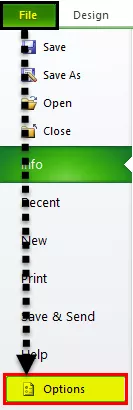
- Adım 2: Seçenekler altında, Gelişmiş'e gidin.
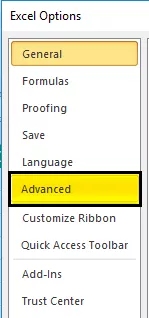
- Adım 3: Gelişmiş'i seçtikten sonra aşağı kaydırın, Bu çalışma sayfası için seçenekleri görüntüle'yi seçin .

- Adım 4: Bu bölümde, alt kısımda Izgara çizgisi rengi diye bir seçeneğimiz var.

- Adım 5: Gereksiniminize göre rengi seçin.

- Adım 6: Şimdi, pembe bir ızgara çizgimiz var.

Hatırlanacak şeyler
- ALT + W + V + G, Excel'de Kılavuz Çizgilerini göstermek ve gizlemek için kullanılan kısayol anahtarıdır.
- Kılavuz çizgisi için yaptığınız değişiklikler yalnızca mevcut çalışma sayfası için geçerlidir. Her sayfa için ayrı ayrı yapmanız gerekir.
- Kılavuz çizgilerinin kaldırılması ve uygulanması, çalışma sayfasının bölümü için değil, tüm çalışma sayfası için geçerlidir.
- Tek çekimde, kontrol tuşunu basılı tutarak kılavuz çizgisini kaldırabilir ve tüm çalışma sayfalarını seçebilir ve kılavuz çizgilerini kaldır seçeneğine tıklayabiliriz.
- Excel, siz ısrar etmeden kılavuz çizgilerini yazdıramaz.









